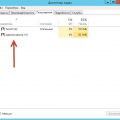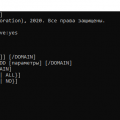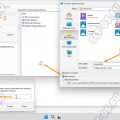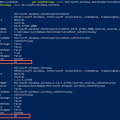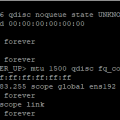Знание имени компьютера в операционной системе Windows может быть важным при выполнении различных задач. Имя компьютера позволяет идентифицировать устройство на сети и обращаться к нему по имени, а не по IP-адресу. В этой статье мы рассмотрим несколько простых способов узнать имя локального компьютера в Windows.
Первый способ — использование командной строки. Для этого нужно открыть командную строку, набрав в поиске «cmd». В открывшемся окне необходимо ввести команду «hostname» и нажать Enter. После этого на экране появится имя вашего компьютера.
Второй способ — использование параметров системы. Для этого нужно открыть «Свойства системы»: с помощью правой кнопки мыши нажмите на значок «Мой компьютер» на рабочем столе или в Проводнике, выберите «Свойства». В открывшемся окне откройте вкладку «Сведения о компьютере» и найдите поле «Имя компьютера». Здесь будет указано имя вашего компьютера.
Третий способ — использование параметров сети. Для этого нужно открыть «Настройки сети и интернета»: с помощью правой кнопки мыши щелкните на значке сети в системном трее и выберите «Открыть центр управления сетями и общим доступом». В открывшемся окне выберите ссылку «Изменение параметров адаптера» и далее найдите активное подключение к сети. Щелкните на нем правой кнопкой мыши и выберите «Статус». В открывшемся окне нажмите на кнопку «Детали» и найдите поле «Имя компьютера». Здесь будет указано имя вашего компьютера.
Знание имени локального компьютера Windows может быть полезным при настройке сетевого взаимодействия и решении проблем с подключением к сети. Пользоваться простыми способами для определения имени компьютера поможет сэкономить время и упростить процесс выполнения задач.
Методы получения имени локального компьютера в Windows
Имя локального компьютера в Windows — это уникальное имя, с помощью которого компьютер идентифицируется в локальной сети или в интернете. Узнать имя локального компьютера может понадобиться, например, при настройке сетевых соединений или при решении проблем с сетевой связью.
Есть несколько способов получить имя локального компьютера в Windows:
- Использование команды «hostname» в командной строке
- Использование методов класса Environment в языке программирования C#
- Использование системного API в языке программирования C или C++
Рассмотрим каждый из этих методов подробнее.
1. Использование команды «hostname» в командной строке
Простейший способ узнать имя локального компьютера в Windows — использовать команду «hostname» в командной строке. Для этого нужно открыть командную строку, набрать команду «hostname» и нажать Enter. В ответ будет выведено имя локального компьютера.
2. Использование методов класса Environment в языке программирования C#
Если вам нужно узнать имя локального компьютера в программе на языке C#, вы можете воспользоваться методами класса Environment. Для этого нужно вызвать метод GetEnvironmentVariable с аргументом «COMPUTERNAME».
string computerName = Environment.GetEnvironmentVariable("COMPUTERNAME");
Console.WriteLine("Имя локального компьютера: " + computerName);
В результате выполнения этих строк кода будет выведено имя локального компьютера в консоль.
3. Использование системного API в языке программирования C или C++
В языках программирования C или C++ можно использовать системный API для получения имени локального компьютера. Для этого нужно включить заголовочный файл <windows.h> и вызвать функцию GetComputerName или GetComputerNameEx.
#include <windows.h>
int main()
{
wchar_t computerName[MAX_COMPUTERNAME_LENGTH + 1];
DWORD size = MAX_COMPUTERNAME_LENGTH + 1;
if (GetComputerName(computerName, &size))
{
wprintf(L"Имя локального компьютера: %ls" , computerName);
}
return 0;
}
В результате выполнения этого кода будет выведено имя локального компьютера в консоль.
Таким образом, существуют различные методы получения имени локального компьютера в Windows, в зависимости от того, как именно вы хотите его использовать — в командной строке, в программе на C# или в программе на C или C++.
Метод 1: Использование командной строки
С помощью командной строки можно легко узнать имя локального компьютера в операционной системе Windows:
-
Нажмите Win+R на клавиатуре, чтобы открыть диалоговое окно «Выполнить».
-
Введите команду cmd и нажмите клавишу Enter. Откроется командная строка.
-
В командной строке введите команду hostname и нажмите клавишу Enter.
-
На экране появится имя локального компьютера.
Таким образом, использование командной строки позволяет быстро и просто узнать имя локального компьютера в Windows.
Команда hostname
Команда hostname является одним из простых способов узнать имя локального компьютера в операционной системе Windows.
Чтобы воспользоваться этой командой, следуйте следующим инструкциям:
- Откройте командную строку, нажав комбинацию клавиш Win + R, введите cmd и нажмите Enter.
- В открывшемся окне командной строки введите команду hostname и нажмите Enter.
После выполнения команды в консоли будет отображено имя локального компьютера. Обратите внимание, что данная команда может отображать только имя компьютера, которое было установлено при настройке операционной системы. Если имя компьютера было изменено, то результат команды hostname также будет соответствовать этому изменению.
Команда hostname может быть полезна при настройке сетевых служб или при работе с командной строкой, когда требуется знать имя локального компьютера для выполнения определенных задач.
Также стоит отметить, что помимо команды hostname существуют и другие способы узнать имя компьютера в Windows, например, с помощью системных настроек или с использованием PowerShell.
Команда ipconfig
Команда ipconfig – одна из базовых команд операционной системы Windows, которая позволяет получить информацию о сетевых подключениях и настройках компьютера. Она может быть полезна для определения имени локального компьютера.
Для вызова команды ipconfig необходимо открыть командную строку. Для этого можно воспользоваться клавишей Win + R, ввести в поле «Выполнить» команду cmd и нажать клавишу Enter.
В открывшемся окне командной строки необходимо ввести команду ipconfig и нажать клавишу Enter. После этого на экране появится информация о сетевых подключениях и IP-адресах компьютера.
В этой информации можно найти строку с названием «Имя компьютера». Рядом с ней указывается имя локального компьютера Windows.
Например:
| Имя компьютера . . . . . . . . . : DESKTOP-ABC123 |
В данном примере имя локального компьютера Windows – DESKTOP-ABC123.
Таким образом, команда ipconfig является одним из простых способов узнать имя локального компьютера Windows.
Метод 2: Просмотр системных свойств
Еще одним простым способом узнать имя локального компьютера в ОС Windows является просмотр системных свойств. Для этого необходимо выполнить следующие шаги:
- Нажмите правой кнопкой мыши на значок «Компьютер» или «Этот компьютер» на рабочем столе или в проводнике.
- В контекстном меню выберите пункт «Свойства».
- Откроется окно «Система», где вы сможете увидеть информацию о вашей операционной системе и компьютере.
- В блоке «Имя компьютера, домен и группа работ» вы найдете имя вашего компьютера в поле «Имя компьютера».
В результате вы сможете узнать имя локального компьютера Windows с помощью просмотра системных свойств. Этот способ самый простой и не требует использования командной строки.
Использование Панели управления
Если вам необходимо узнать имя локального компьютера в Windows, вы можете воспользоваться Панелью управления. Панель управления является одним из основных инструментов администрирования системы.
Чтобы узнать имя локального компьютера, выполните следующие действия:
- Нажмите на кнопку «Пуск» в левом нижнем углу экрана.
- В поисковой строке введите «Панель управления» и выберите соответствующий результат.
- В окне Панели управления найдите раздел «Система и безопасность» и щелкните по нему.
- Выберите «Система».
- В открывшемся окне появится информация о вашем компьютере, включая его имя.
Обычно имя компьютера отображается на вкладке «ПК» или «Компьютер». После имени компьютера может быть присутствовать дополнительная информация, такая как доменное имя или рабочая группа.
Таким образом, воспользовавшись Панелью управления, вы сможете легко узнать имя локального компьютера в Windows.
Клавиатурный ярлык Win+Pause/Break
Клавиатурный ярлык Win+Pause/Break является одним из способов быстрого доступа к системным свойствам компьютера в операционной системе Windows. Нажатие сочетания клавиш Win+Pause/Break открывает окно «Система», где можно узнать основную информацию о компьютере, включая его имя.
Чтобы узнать имя локального компьютера Windows с помощью данного клавиатурного ярлыка, нужно выполнить следующие шаги:
- Нажмите и удерживайте клавишу Win (с изображением символа Windows) на клавиатуре.
- Нажмите клавишу Pause/Break (обычно расположена в верхнем правом углу клавиатуры).
После выполнения этих действий откроется окно «Система» с информацией о компьютере. В данном окне можно найти идентификационное имя компьютера в разделе «Имя компьютера, домен и рабочая группа».
Имя компьютера обычно указывается в виде текста, который используется для идентификации компьютера в локальной сети. Например, имя компьютера может быть «PC-01» или «LAPTOP123».
Клавиатурный ярлык Win+Pause/Break является удобным и быстрым способом узнать имя компьютера в операционной системе Windows без необходимости использования поиска в настройках или командной строки.
Метод 3: Через Windows PowerShell
Третий способ узнать имя локального компьютера в Windows — использовать Windows PowerShell. PowerShell — это мощный инструмент, который предоставляет доступ к различным системным функциям и настройкам операционной системы.
Чтобы узнать имя локального компьютера с помощью Windows PowerShell, выполните следующие шаги:
- Откройте окно Windows PowerShell. Для этого нажмите на кнопку «Пуск» в левом нижнем углу экрана, введите «PowerShell» в поле поиска и выберите приложение «Windows PowerShell».
- Когда откроется окно PowerShell, введите команду hostname и нажмите клавишу Enter.
После выполнения команды в окне PowerShell будет отображено имя локального компьютера.
Использование PowerShell для получения информации о компьютере может быть полезно в различных ситуациях, особенно при автоматизации задач и настройке системы.
Использование команды Get-WmiObject
Еще одним способом узнать имя локального компьютера в Windows является использование команды Get-WmiObject, доступной в PowerShell.
Шаги:
- Откройте PowerShell. Для этого можно воспользоваться командой Win + X и выбрать пункт «Windows PowerShell».
- Введите следующую команду:
| Команда | Описание |
|---|---|
Get-WmiObject Win32_ComputerSystem |
Получает объект, содержащий информацию о компьютерной системе, включая имя компьютера. |
После выполнения команды вы увидите результат, в котором будет указано имя локального компьютера.
Пример вывода:
Caption : MyComputer
SystemName : MYCOMPUTER
Name : MyComputer
В данном примере имя локального компьютера Windows — MyComputer.
Таким образом, использование команды Get-WmiObject в PowerShell позволяет узнать имя локального компьютера в Windows.
Вопрос-ответ:
Как узнать имя локального компьютера Windows?
Чтобы узнать имя локального компьютера в Windows, можно открыть командную строку и ввести команду «hostname». Также, можно нажать комбинацию клавиш Win + Pause/Break и посмотреть имя компьютера в разделе «Компьютер, название, рабочая группа».
Как быстро узнать имя компьютера в Windows?
Один из самых простых способов быстро узнать имя компьютера в Windows — нажать комбинацию клавиш Win + Pause/Break и посмотреть имя компьютера в разделе «Компьютер, название, рабочая группа». Это быстрый и удобный способ для быстрой проверки имени компьютера.
Как узнать имя компьютера в Windows через командную строку?
Чтобы узнать имя компьютера в Windows через командную строку, нужно открыть командную строку и ввести команду «hostname». После выполнения этой команды, вам будет выведено имя вашего компьютера. Это простой способ, когда нет необходимости заходить в настройки Windows.
Как узнать имя компьютера в Windows 10?
В Windows 10 можно узнать имя компьютера несколькими способами. Один из способов — нажать комбинацию клавиш Win + Pause/Break и посмотреть имя компьютера в разделе «Компьютер, название, рабочая группа». Также, можно открыть командную строку и ввести команду «hostname». Оба способа позволят вам узнать имя вашего компьютера в Windows 10.
Как узнать имя локального компьютера в системе Windows?
Если вам нужно узнать имя локального компьютера в системе Windows, вы можете воспользоваться командой «hostname» в командной строке. Также, можно нажать комбинацию клавиш Win + Pause/Break и посмотреть имя компьютера в разделе «Компьютер, название, рабочая группа». Оба этих способа просты в использовании и позволяют быстро узнать имя вашего компьютера.